释放你内心的玩家:在 Steam Deck 上玩 Game Gear 游戏
Sega Game Gear,一款 90 年代掌机奇迹,现在在 EmuDeck 的帮助下在 Steam Deck 上找到了新家。 本指南将引导您安装 EmuDeck、传输 ROM 以及优化性能,以获得无缝的复古游戏体验。
开始之前:必要的准备工作
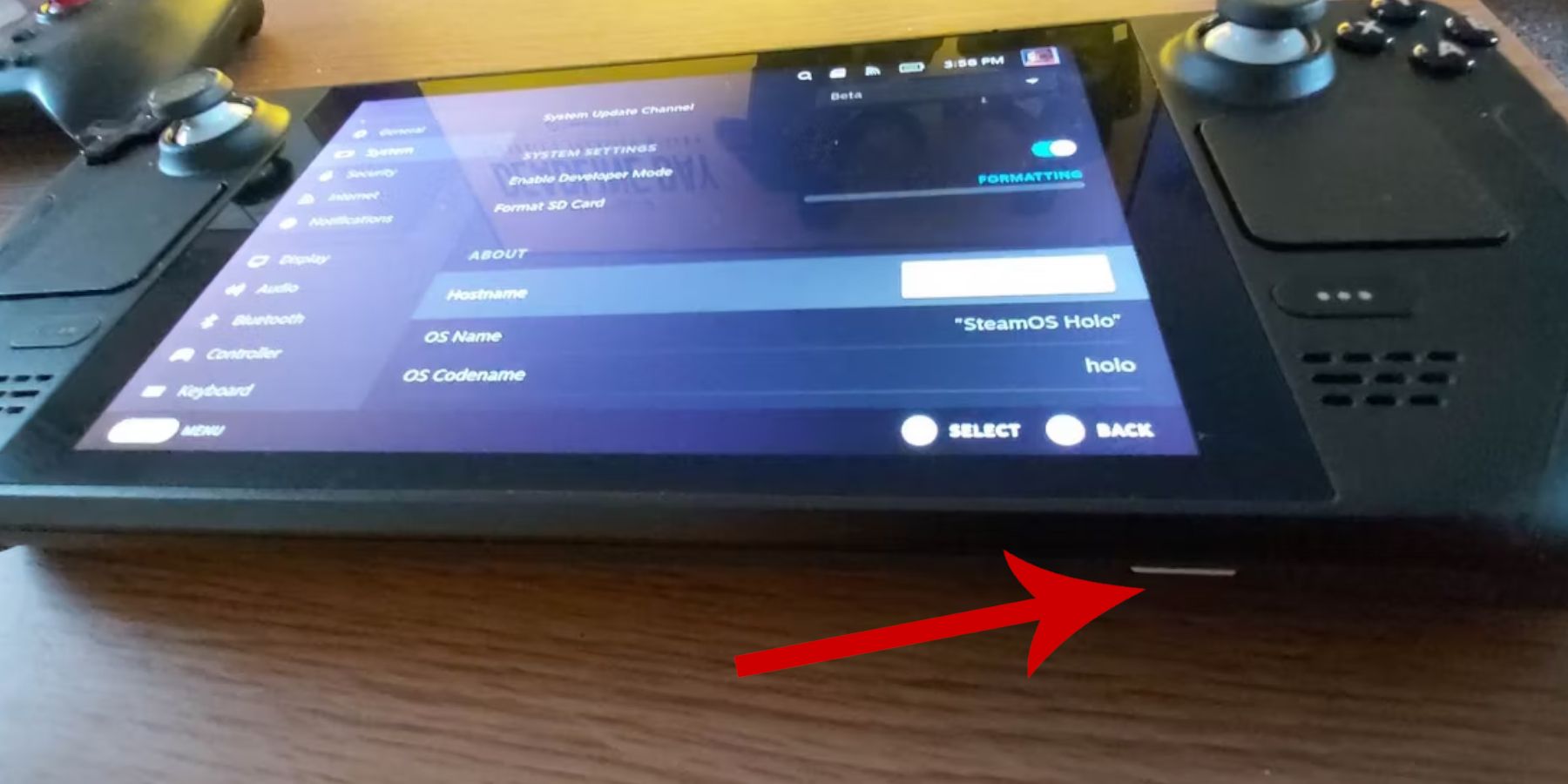 在开始安装之前,请确保您具备以下条件:
在开始安装之前,请确保您具备以下条件:
- 已启用开发者模式:导航至 Steam > 系统 > 系统设置 > 启用开发者模式。然后,在 Developer > Miscellaneous 下启用 CEF 远程调试。 重新启动您的 Steam Deck。
- 外部存储: A2 microSD 卡(或带有扩展坞的外部 HDD)对于存储 ROM 和模拟器至关重要,让您的内部 SSD 可以用于 Steam 游戏。
- 输入设备:键盘和鼠标显着简化了文件传输和图稿管理。
- 合法 ROM: 仅使用您合法拥有的游戏的 ROM。
在 Steam Deck 上安装 EmuDeck
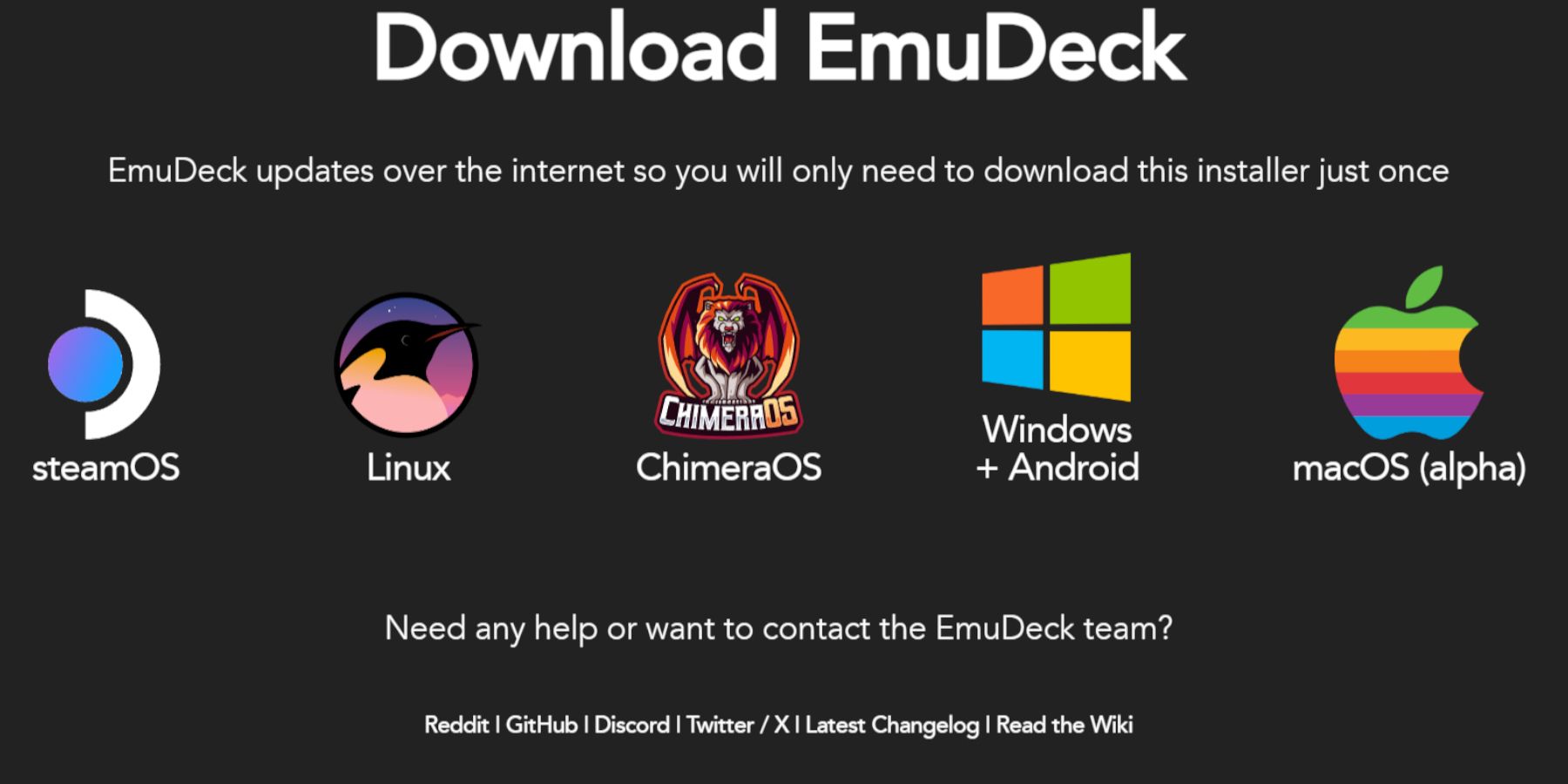 让我们启动并运行 EmuDeck:
让我们启动并运行 EmuDeck:
- 切换到桌面模式(Steam 按钮 > 电源 > 切换到桌面)。
- 打开网络浏览器并从其官方网站下载 EmuDeck。
- 选择 SteamOS 版本并“自定义安装”。
- 选择您的 SD 卡作为主要安装位置。
- 选择您想要的模拟器(推荐RetroArch、Emulation Station、Steam ROM Manager)。
- 启用“自动保存”。
- 完成安装。
快速 EmuDeck 设置:
在 EmuDeck 中,访问快速设置并配置以下内容:
- 自动保存:开启
- 控制器布局匹配:开启
- 世嘉经典 AR:4:3
- 液晶手持设备:开启
传输游戏装备 ROM 并使用 Steam ROM 管理器
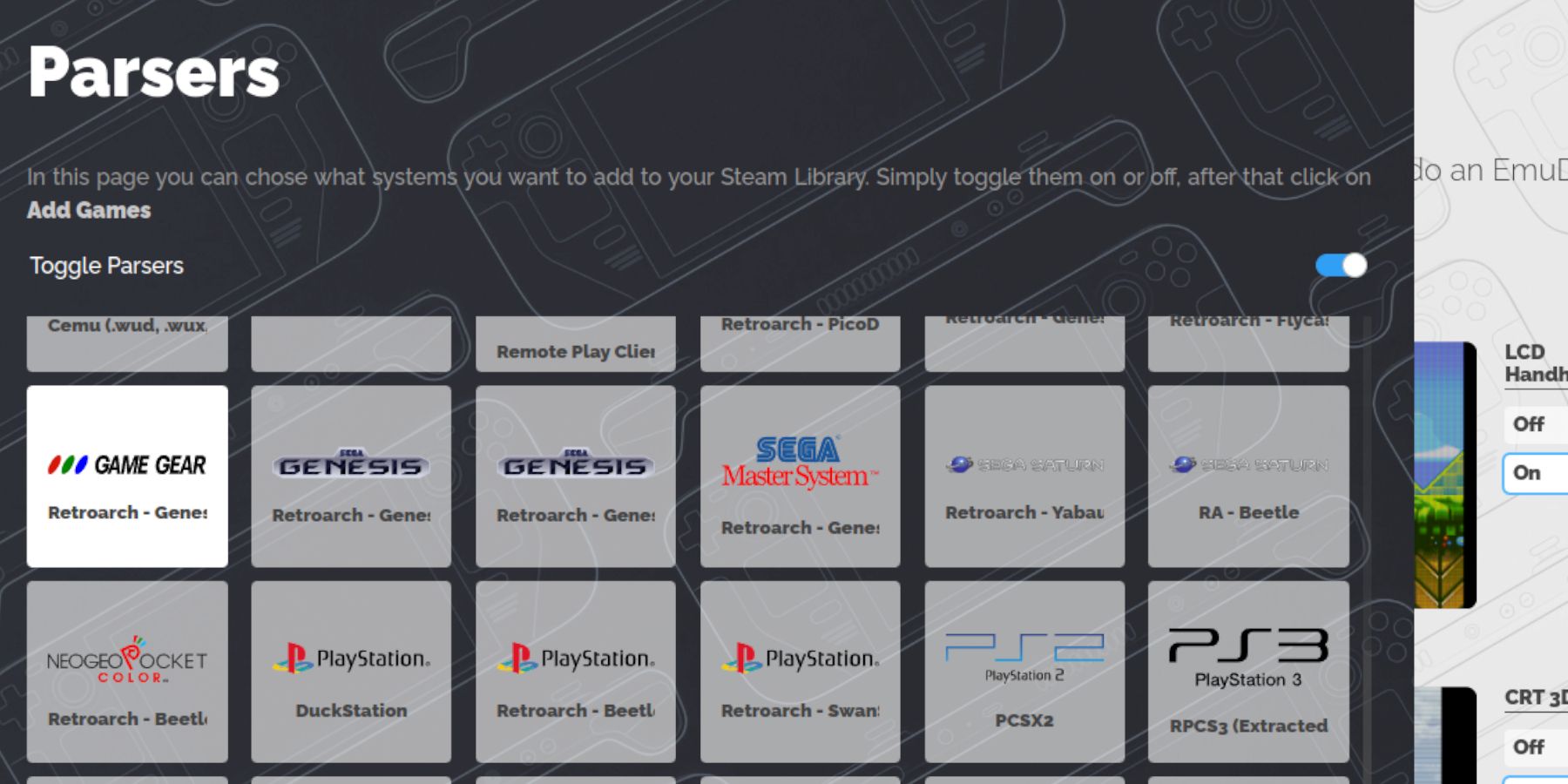 是时候添加您的游戏了:
是时候添加您的游戏了:
- 在桌面模式下,在 Dolphin 文件管理器中找到您的 SD 卡(主卡)。
- 导航至
Emulation/ROMs/gamegear。 - 将您的 Game Gear ROM 传输到此文件夹中。
现在,让我们将它们集成到 Steam 中:
- 打开 EmuDeck 并选择 Steam ROM 管理器。
- 出现提示时关闭 Steam 客户端。
- 按照屏幕上的说明进行操作,选择 Game Gear 图标并添加您的游戏。
- 查看艺术作品并保存到 Steam。
对丢失的艺术品进行故障排除
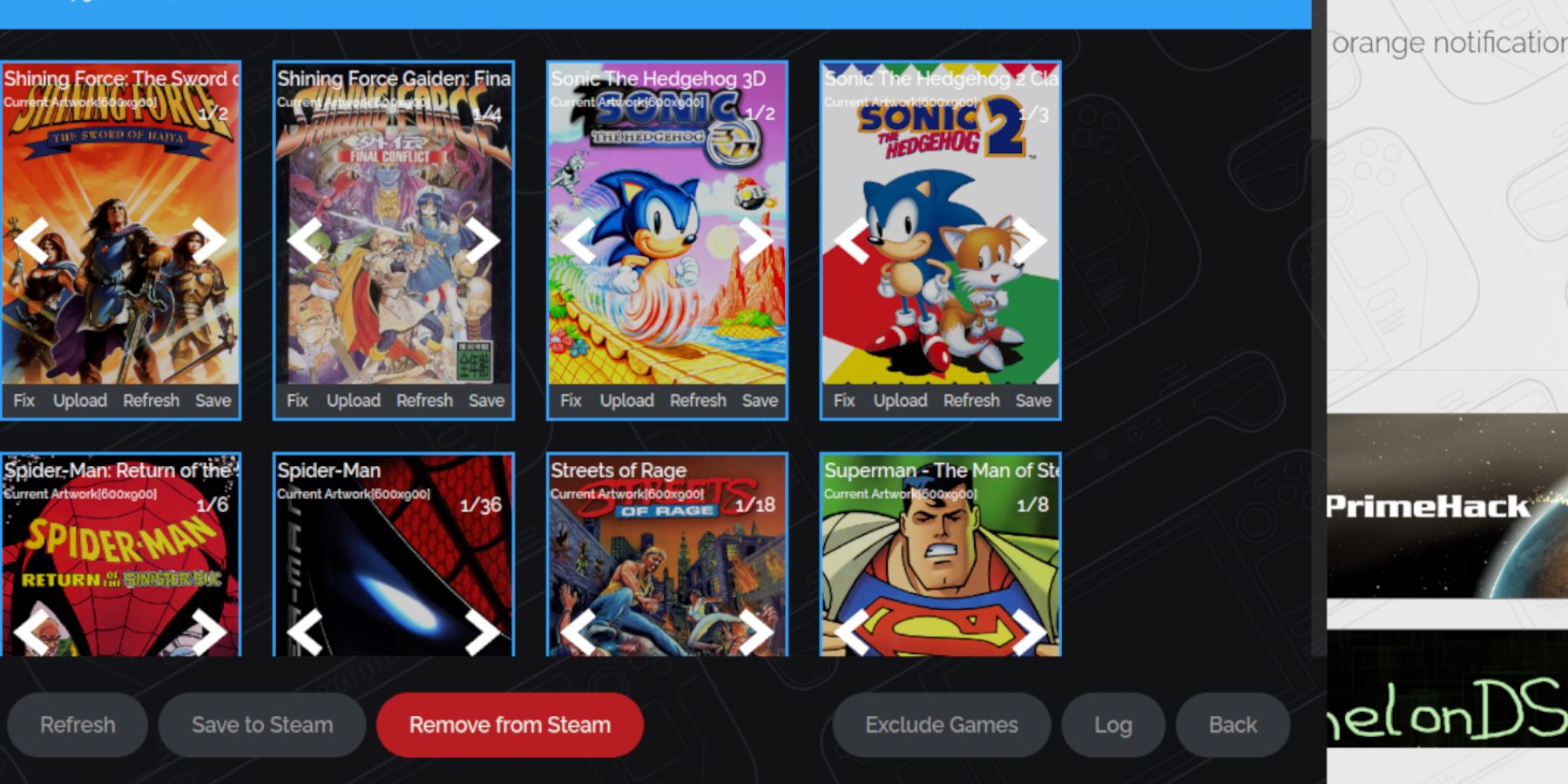 如果插图丢失或不正确:
如果插图丢失或不正确:
- 使用Steam ROM Manager中的“修复”功能并搜索游戏标题。
- 确保 ROM 文件名标题前不包含数字。
- 通过在线查找图像,将其保存到 Steam Deck 的图片文件夹,然后通过 Steam ROM 管理器上传来手动上传丢失的艺术作品。
玩你的游戏装备游戏
- 切换回游戏模式。
- 打开您的 Steam 库,前往“收藏”,然后找到您的 Game Gear 收藏。
- 选择一个游戏并开始玩!
性能调整:
为避免速度变慢,请调整帧速率:
- 按下 QAM 按钮(右侧触控板下方的三个点)。
- 选择性能。
- 启用“使用每个游戏配置文件”并将帧限制设置为 60 FPS。
使用 Decky Loader 和电动工具增强性能
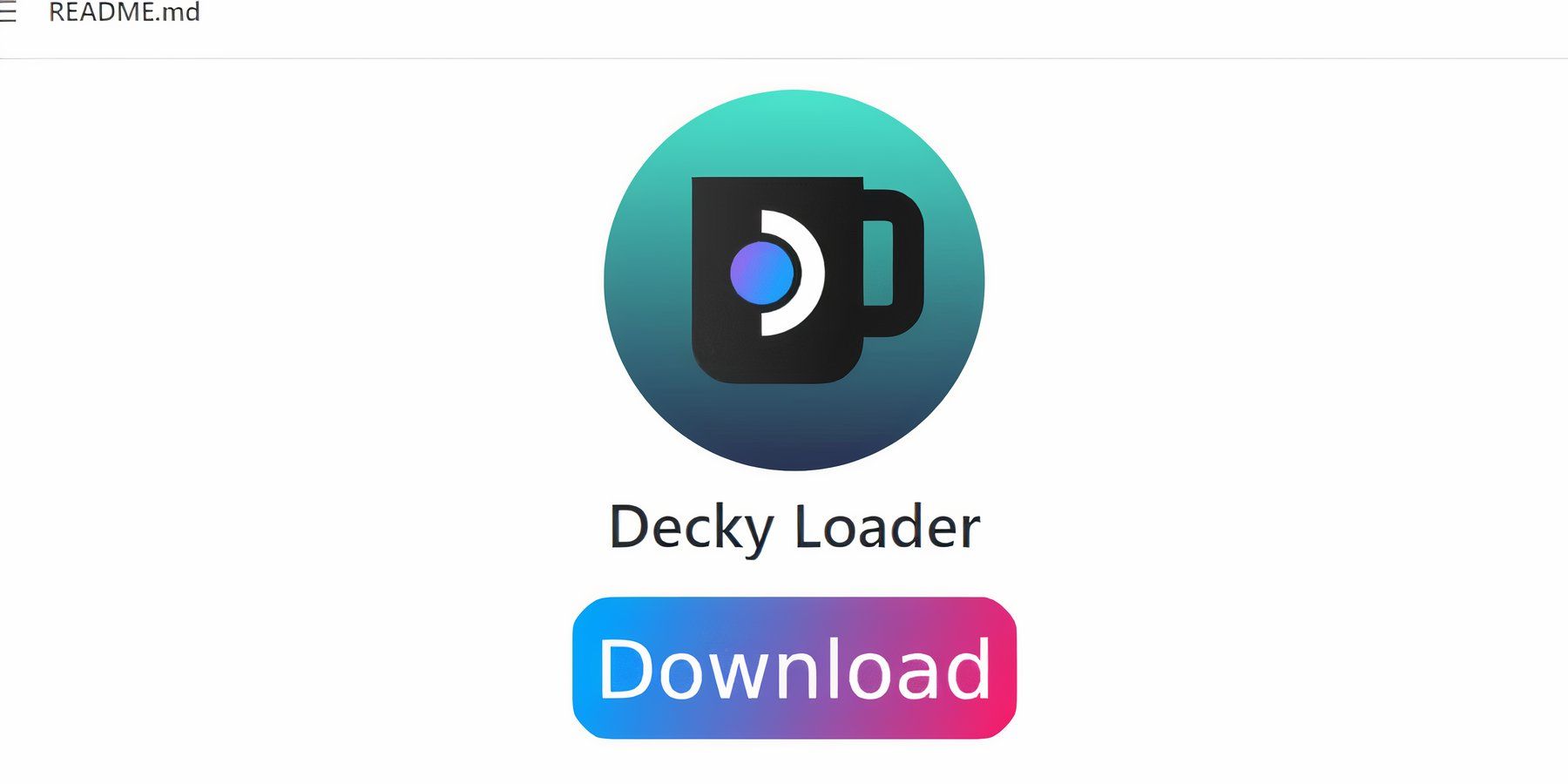 为了获得最佳性能,请安装 Decky Loader 和 Power Tools 插件:
为了获得最佳性能,请安装 Decky Loader 和 Power Tools 插件:
- 在桌面模式下,从其 GitHub 页面下载 Decky Loader 并使用推荐的方法安装。
- 重新启动您的 Steam Deck。
- 在游戏模式下,通过 QAM 访问 Decky Loader,打开商店,然后安装 Power Tools 插件。
- 在 Power Tools 中,禁用 SMT,将线程设置为 4,启用手动 GPU 时钟控制(将频率设置为 1200),并启用每游戏配置文件。
Steam Deck 更新后恢复 Decky Loader
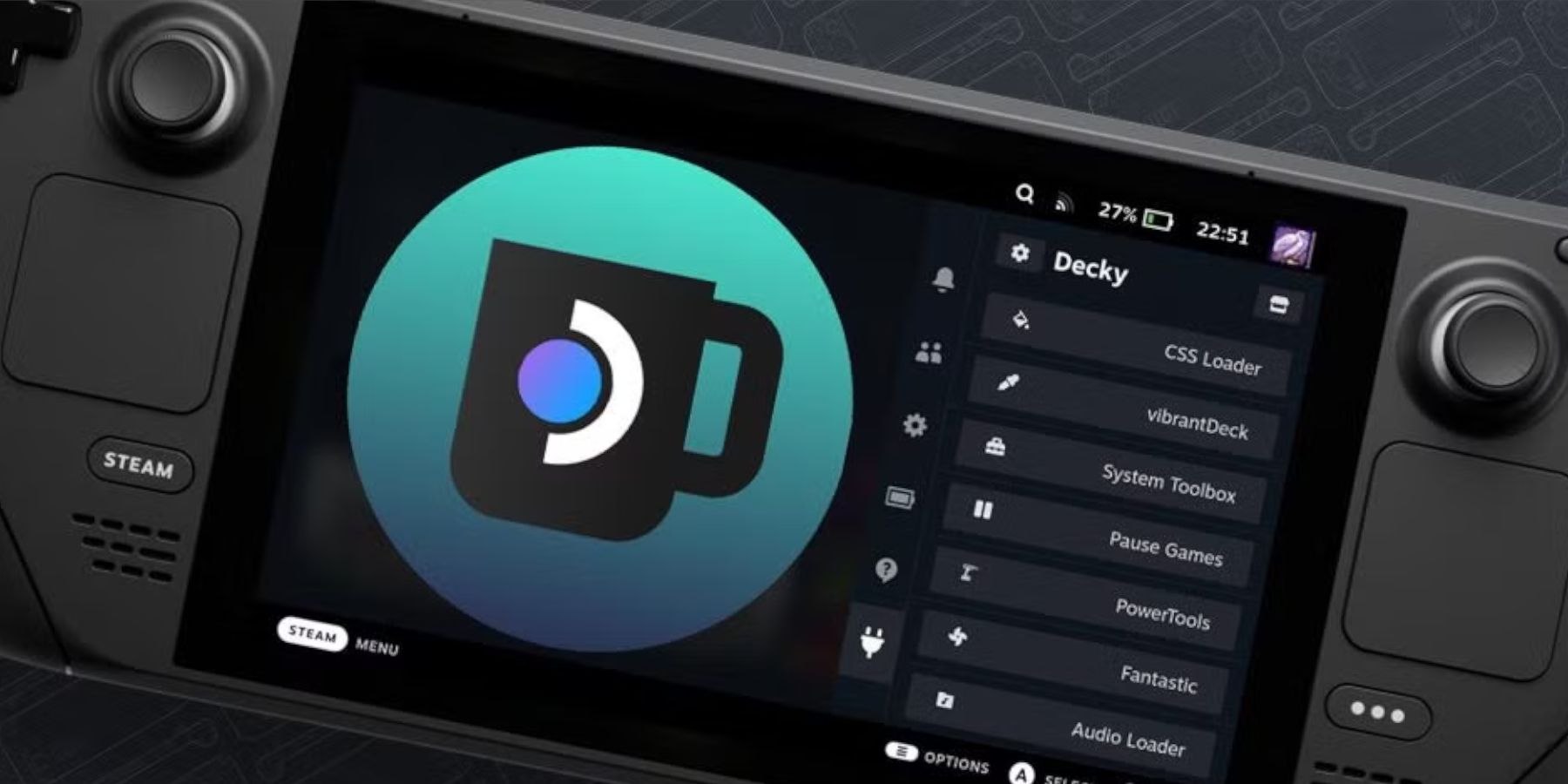 如果 Steam Deck 更新删除了 Decky Loader:
如果 Steam Deck 更新删除了 Decky Loader:
- 切换到桌面模式。
- 再次下载 Decky Loader。 至关重要,选择“执行”而不是“打开”以保留您的设置。
- 输入您的 sudo 密码(如果您还没有,请创建一个)。
- 重新启动您的 Steam Deck。
在 Steam Deck 上享受 Game Gear 经典游戏!


















